Jak wyłączyć zakupy w aplikacji w Google Play Store
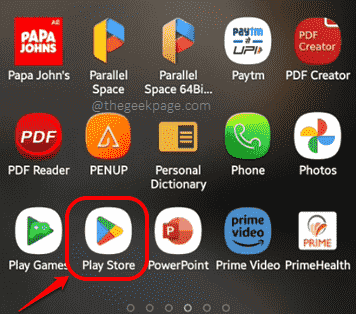
- 3590
- 823
- Laura Zygmunt
Czy masz dość swojego gracza 7 -latka, kupuj nowe gry i akcesoria do gier w Google Play Store? I nie chcesz całkowicie usuwać metody płatności, ponieważ musisz samodzielnie dokonywać zakupów? Och, możemy całkowicie zrozumieć, przez co przechodzisz. Jak to brzmi, kiedy mówimy, że ilekroć ktoś próbuje dokonać zakupu za pośrednictwem Google Play, zostanie poproszony o wprowadzenie hasła do urządzenia lub uwierzytelnienie zakupu za pomocą weryfikacji odcisków palców?
Brzmi jak idealny plan? Cóż, czytaj dalej! Naprawdę nie możesz być w lepszym miejscu, zaufaj nam. Mam nadzieję, że lubisz przeczytać artykuł!
Rozwiązanie
Krok 1: Uruchom Zabaw sklep aplikacja.
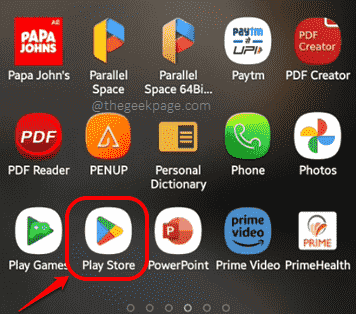
Krok 2: Z ekranu głównego sklepu Play, w prawym górnym rogu, kliknij Profil Ikona.
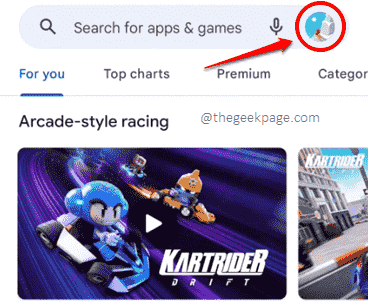
Krok 3: Jak następny kliknij Ustawienia opcja.
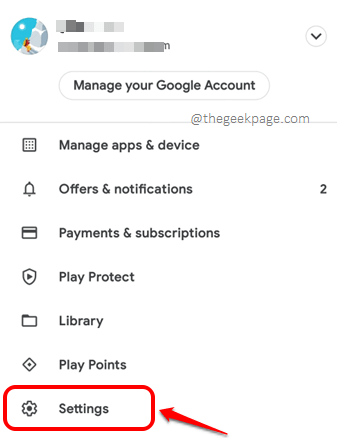
Krok 4: Teraz z listy Ustawienia dostępne opcje, kliknij płytkę Uwierzytelnianie.
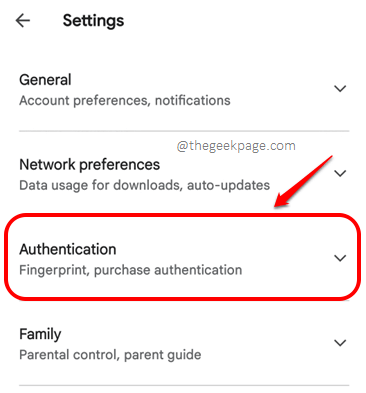
Krok 5: Jak następny, skręć NA przycisk przełączania powiązany z opcją Uwierzytelnianie biometryczne.
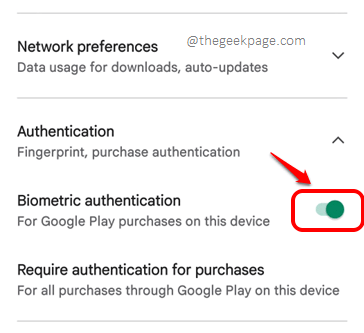
Krok 6: Kiedy się odwracasz NA przycisk przełączania w poprzednim kroku, zostaniesz poproszony o wejście Hasło konta Google. Po zakończeniu hasła, naciśnij OK przycisk, aby kontynuować.
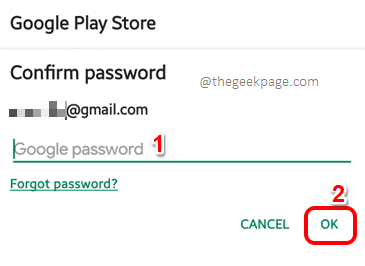
Krok 7: Jak następne, naciśnij opcję Wymagaj uwierzytelnienia w celu zakupu.
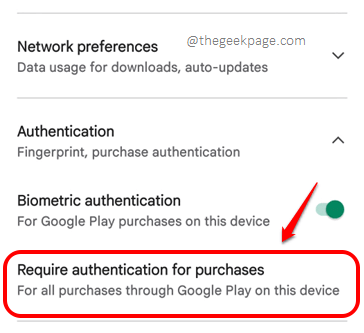
Krok 8: Tutaj musisz wybrać opcję dla Zakup uwierzytelniania. Jeśli chcesz, aby zakup był uwierzytelniony za każdym razem, wybierz opcję Flub wszystkie zakupy za pośrednictwem Google Play na tym urządzeniu.
Otóż to. Teraz za każdym razem, gdy próba zakupu jest próbowana za pośrednictwem gry Google, procesu uwierzytelniania, który wprowadza hasło urządzenia lub przekazuje weryfikację odcisków palców, musi zostać ukończony przez użytkownika próbującego zakupu.
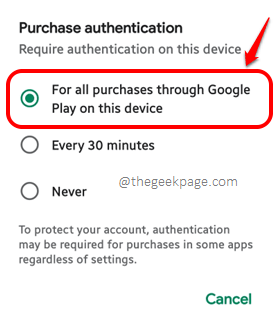
Mam nadzieję, że sztuczka przydatna. Bądź na bieżąco z coraz bardziej niesamowitymi i oszałamiającymi wskazówkami, sztuczkami, hackami, hackami i rozwiązaniami.
- « WhatsApp nie na liście powiadomień na iPhonie [rozwiązany]
- Jak ukryć lub usunąć aplikacje na telefonie Samsung »

